
时间:2020-10-22 00:54:09 来源:www.win10xitong.com 作者:win10
许多用户在使用win10系统的时候都遇到了Win10 Outlook如何删除账户的问题,新手处理关于Win10 Outlook如何删除账户的问题不是特别容易,如果你现在找不到专业的人员来解决Win10 Outlook如何删除账户这个问题,我们只需要参考这个操作方法:1、点击电脑左下角的微软按钮,弹出的界面,下滑界面,找到Uutlook,并点击打开;2、进入Uutlook后,点击上方的工具就能够很好的处理这个问题了。下面小编就和大家一起来看看Win10 Outlook如何删除账户的具体操作手段。
方法/步骤
1、点击电脑左下角的微软按钮,弹出的界面,下滑界面,找到Uutlook,并点击打开;
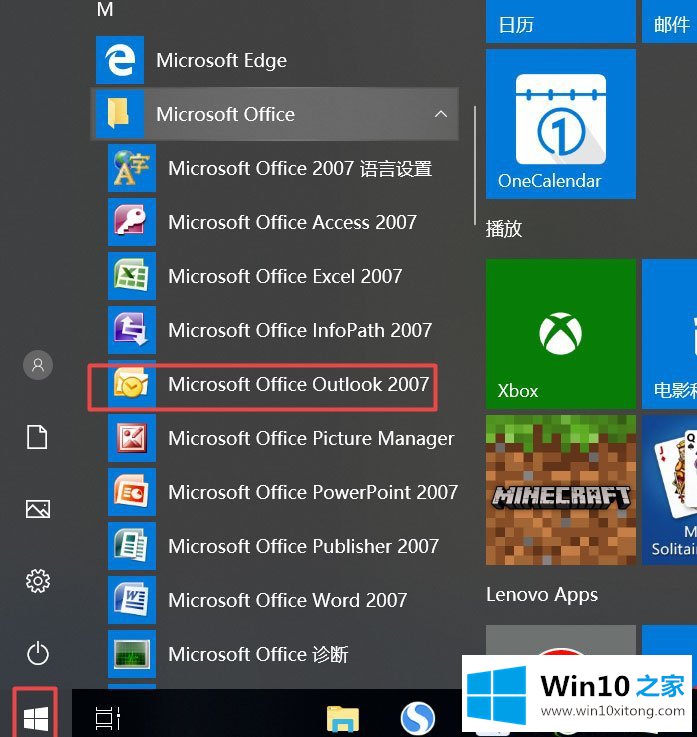
2、进入Uutlook后,点击上方的工具;
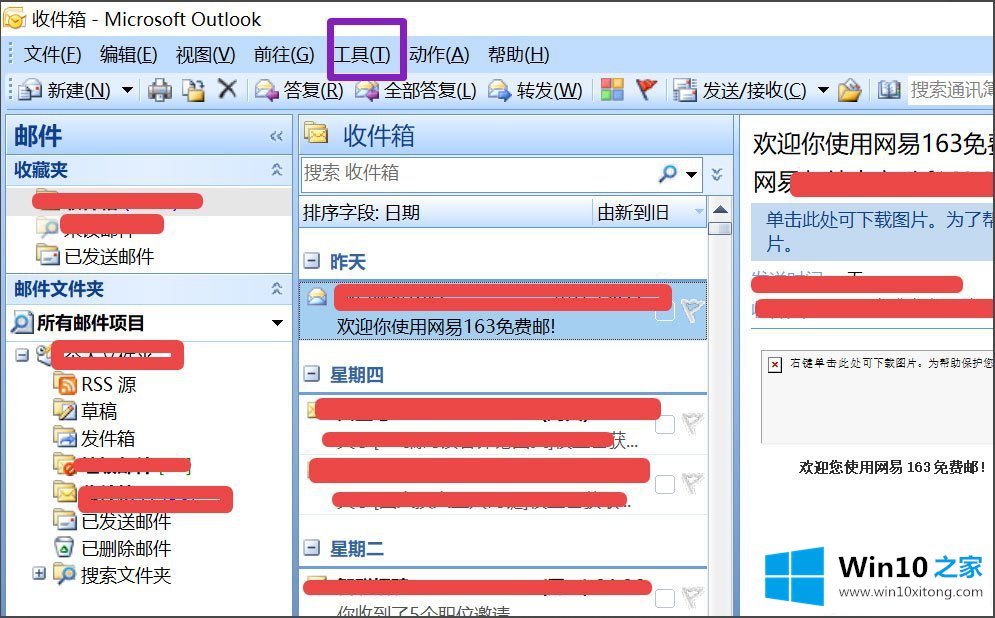
3、弹出的界面,点击账户设置;
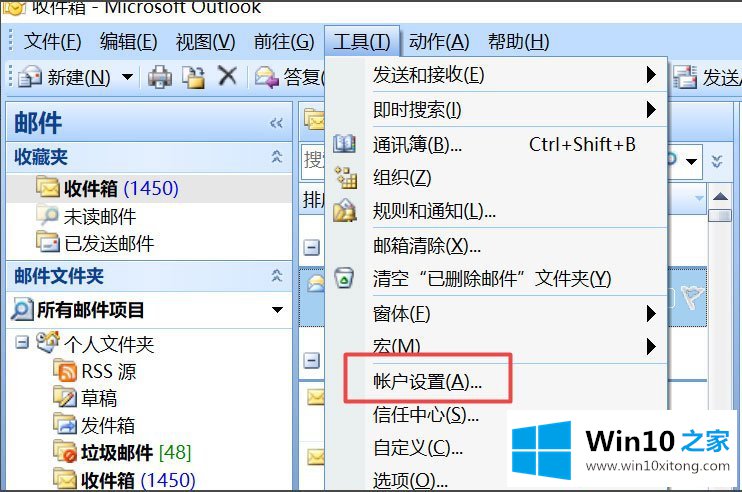
4、点击选中需要删除的账户;
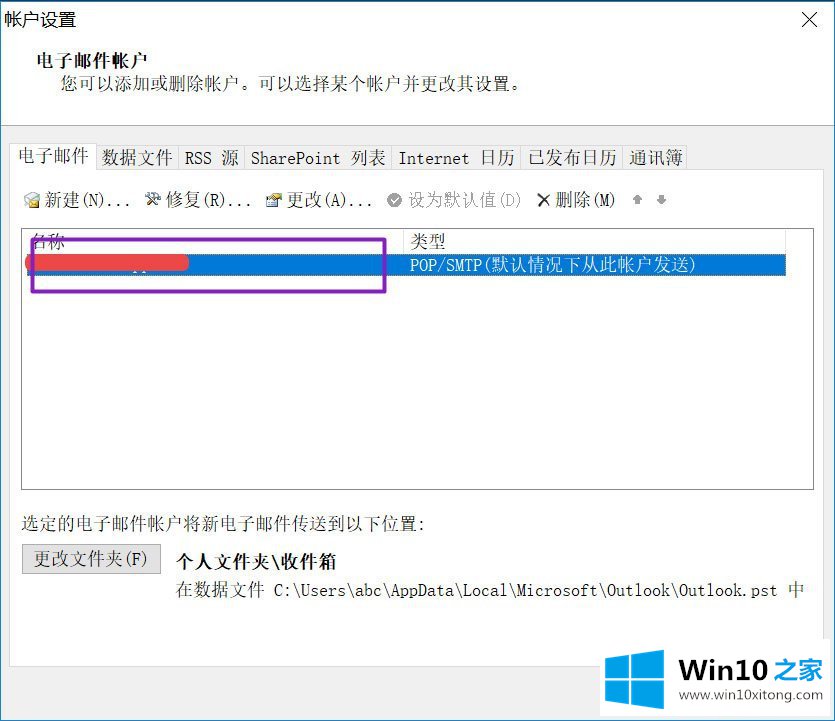
5、之后点击上方的删除按钮;
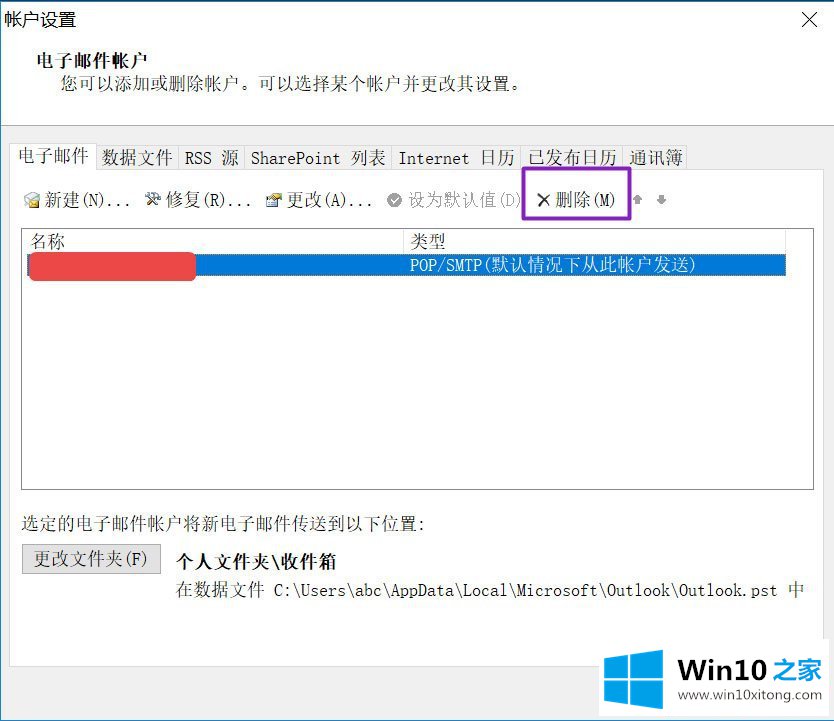
6、弹出的界面,点击是;
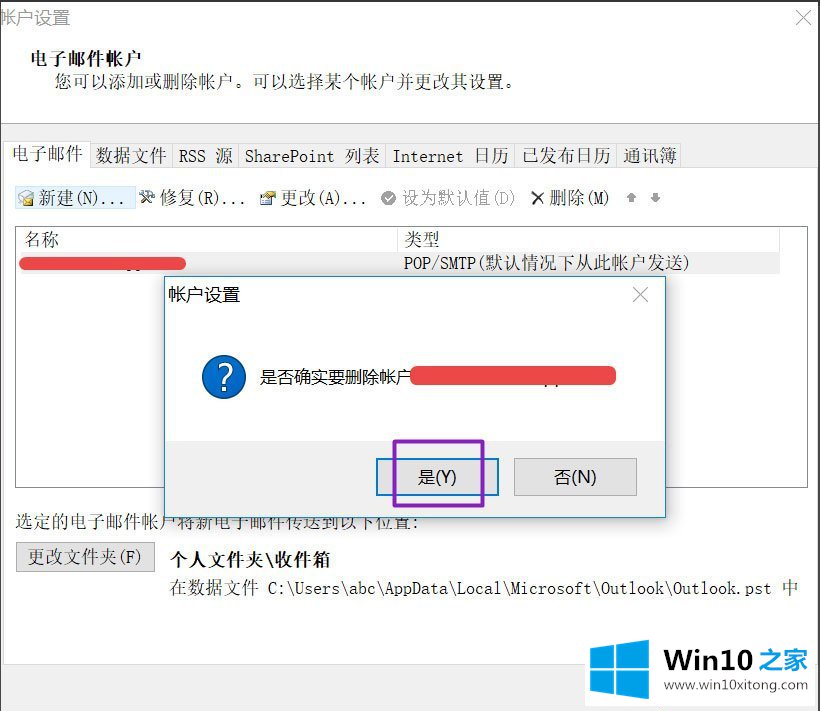
7、之后就可以看到账户已经删除了,如图所示。
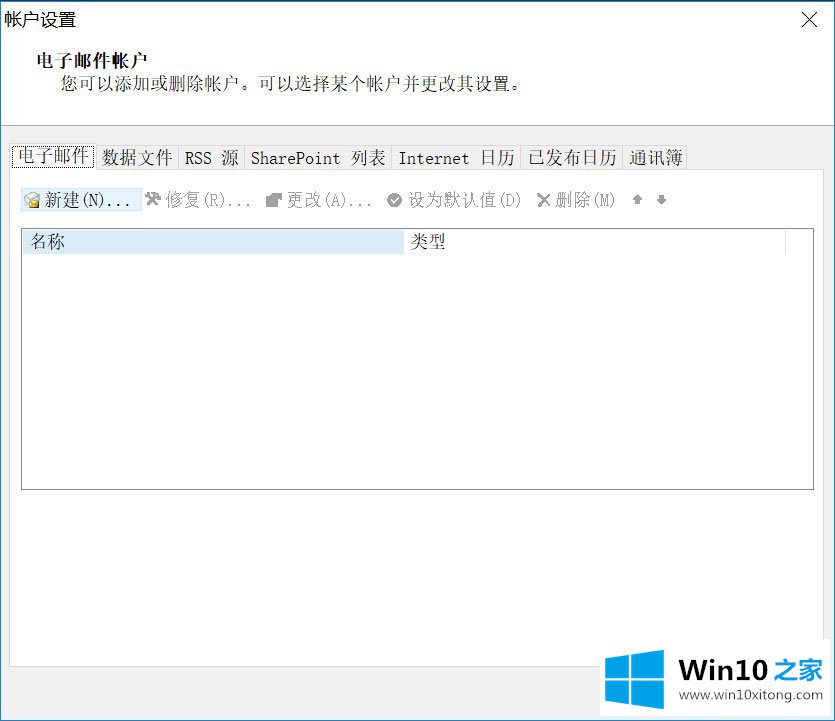
以上就是Win10 Outlook删除账户的具体方法,按照以上方法进行操作,就能轻松删除Outlook账户了。
Win10 Outlook如何删除账户的具体操作手段就是上面所说的全部内容,如果还不能解决,我们可以用重装系统这个万能方法解决,如果你需要下载系统,可以继续关注本站。